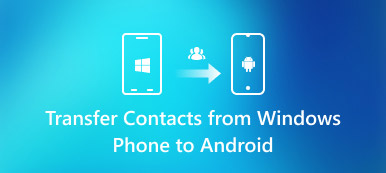“是否可以在不越狱的情况下将联系人从iPhone转移到SIM卡?”
“是否可以在不越狱的情况下将联系人从iPhone转移到SIM卡?” “如何将联系人从iPhone转移到SIM卡?”
“如何将联系人从iPhone转移到SIM卡?”将联系人从iPhone导出到SIM卡没有直接功能。 Apple希望用户在iPhone而不是可移动驱动器上保存联系人和其他重要数据。 但您仍然可以使用以下方法将iPhone联系人复制到SIM卡。

部分1:如何通过电子邮件将联系人从iPhone保存到SIM卡
如果您想将少数联系人从iPhone复制到SIM卡,您可以发送电子邮件到您的Android手机。 特定的iPhone联系人将通过电子邮件快速保存在SIM卡中。 请注意,您每次都可以通过电子邮件将一个联系人从iPhone转移到SIM卡。 以下是通过电子邮件将联系人从iPhone保存到SIM卡的详细步骤。
步骤1通过电子邮件发送联系在iPhone上打开“通讯录”应用。 选择要保存到SIM卡的联系人。 点击“共享联系人”以发送iPhone联系人。
步骤2在Android上下载联系人从Android上的电子邮件下载vCard。 运行“联系人”应用。 然后选择“从USB存储导入”以获取联系人。
步骤3将联系人从iPhone保存到SIM卡返回到“导入/导出联系人”。 选择“导出到SIM卡”以将联系人从iPhone 4及更高版本转移到SIM卡。

部分2:如何使用iCloud将联系人从iPhone保存到SIM卡
如果要将多个联系人转移到SIM卡,可以先将iPhone联系人同步到云存储。 稍后,您可以将联系人下载到计算机以进行进一步管理。 一般来说,您需要将iPhone联系人转移到iCloud,然后下载到Android并导出到SIM卡。 当然可以 导出iPhone联系人 使用Gmail和其他类似工具的SIM卡。
步骤1备份联系人到iCloud打开“设置”>您的姓名>“ iCloud”>“联系人”。 启用“ iCloud”后,您的iPhone联系人将自动通过Wi-Fi同步到iCloud。
步骤2在PC上下载联系人在计算机上访问iCloud.com。 登录到iCloud帐户。 在按下“控制”或“命令”键的同时选择联系人。 然后从左下角的“设置”列表中选择“导出vCard…”。
步骤3将联系人从iPhone转移到SIM卡下载选定的联系人后,使用USB电缆将Android连接到PC。 打开“联系人”应用。 选择“从USB存储设备导入”,然后选择“导出到SIM卡”,将联系人从iPhone保存到Android SIM卡。

3部分:一站式保存并将联系人从iPhone转移到SIM卡的终极方式
以上两种方法都很耗时。 实际上,您可以通过使用方便地在任何iPhone / Android上将联系人从iPhone转移到SIM卡 MobieTrans。 它支持在手机和计算机之间传输联系人,照片,视频,音频,SMS和几乎所有文件,而不会丢失数据。
除了数据传输之外,您还可以获得许多强大的功能。 您可以添加,删除和转移任何iPhone联系人。 MobieTrans能够一键查找并合并重复的联系人。 预览窗口将显示iPhone联系人的详细信息。 因此,您可以选择性地快速从iPhone导入SIM卡联系人。
- 将联系人从iPhone导出到SIM卡,传输速度快。
- 将联系人添加到组。
- 合并重复的iPhone联系人和其他文件。
- 删除联系人以释放iPhone或Android上的更多空间。
- 在iOS设备,Android和计算机之间传输手机照片,视频,短信,音乐和其他数据。
- 完全兼容iPhone 16/15/14/13/12/11/X等。
免费下载,安装和启动 MobieTrans。 使用闪电USB电缆将iPhone和Android连接到同一台计算机。 从iPhone保存联系人到SIM卡是一个重要的步骤。
按照屏幕上的说明信任此计算机。 因此,MobieTrans可以成功扫描连接的设备。 您可以从顶部的下拉菜单中查看插件设备。
 步骤2扫描iPhone联系人
步骤2扫描iPhone联系人 在左侧窗格中选择“联系人”。 请稍等片刻,以便计算机扫描存储在iPhone中的所有联系人。 如果要删除重复的联系人,可以单击“重复”以查找所有重复的iPhone联系人。 以后,您可以再选择一个联系人以合并为新的联系人。
 步骤3将联系人从iPhone复制到SIM卡
步骤3将联系人从iPhone复制到SIM卡 如有必要,请单击右上角的“编辑”以编辑iPhone的联系信息。 预览并标记您要转移到Android SIM卡的联系人。 最后,单击电话按钮,然后将Android设置为path文件夹。 您选择的所有iPhone联系人将直接转移到Android。

MobieTrans是最受推荐的工具,用于将联系人从iPhone和其他设备保存到SIM卡。 顺便说一下,你可以 将Blackberry联系人转移到Android MobieTrans也有点击次数。 数据传输过程已经简化了很多。 不需要越狱或其他有害操作。 您可以打破限制,自由地在iPhone和Android之间转移联系人。
因此,无论您想创建备份还是将iOS数据传输到新的Android,您都可以免费下载MobieTrans进行试用。 此处支持所有iOS和Android型号。